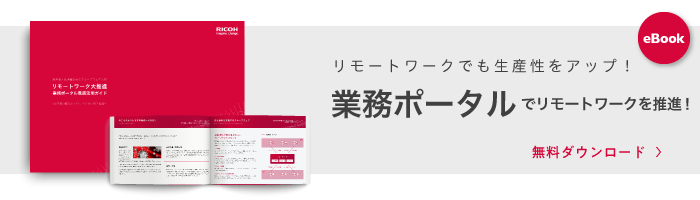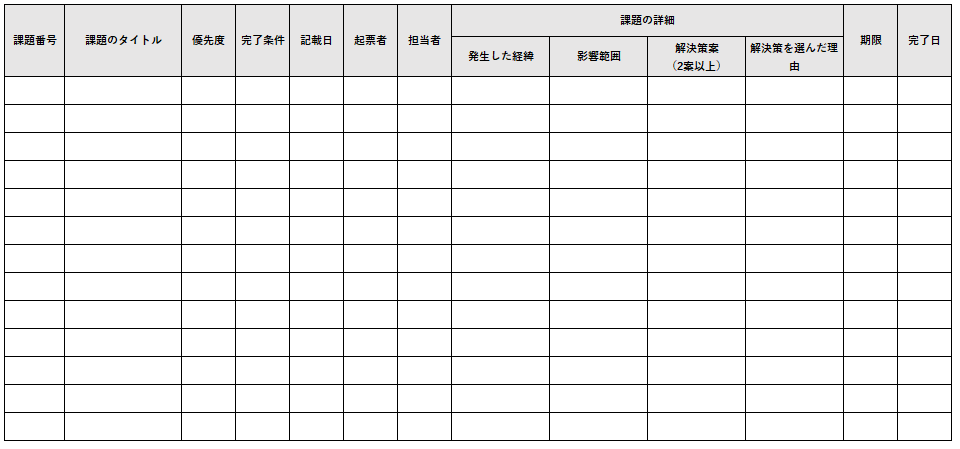課題を効率よく解決する「課題管理表」の作り方と、運用のポイント

業務効率化
仕事をしていると、日々さまざまな課題が発生します。その課題を効率よく解決するためには、「課題管理表」を作成し、それに沿って進めていくのがベストです。また、リモートで仕事をする機会が増えるなか、プロジェクトマネジメントをはじめ、メンバー間で情報共有をし、進捗管理をすることの重要性は高まっていくと考えられ、同様に、課題解決においてもメンバーでの情報共有やコミュニケーションの活性化が欠かせなくなります。ここでは、はじめて課題管理表の作成・運用に取り組む人でも無理なく実践できるように、簡単でわかりやすい課題管理表の作成と効率的に運用する方法をご紹介します。
課題管理表を作成する目的とは?
課題管理表を作成すると、いったいどんなメリットがあるのでしょうか? 課題管理表を作成する目的には、次の4つがあります。
- チーム内の課題が何なのかを、全員が共有できるようになる。
「業務のこの部分を改善する必要がある」と思っても、自分がわかっているだけでは、チームのメンバーと課題を共有することができません。課題管理表を作成することで、チーム内の課題が明確になり、お互いに改善の意識を持って仕事に取り組むことができます。
- チーム内の課題を解決するために、何をしたらよいのかがわかる。
課題管理表に課題の内容と解決策が明記されていることで、チーム内の課題を解決するために、自分が何をしたらよいのかが明確になります。また、課題を見つけた人が解決策を持っていない場合でも、他のメンバーからの提案が、解決策になることもあるでしょう。
- チーム内の課題を全員が認識することで、よりスムーズに解決することができる。
チーム全員で課題の解決に向けて行動することで、よりスムーズな課題の解決につながります。また課題解決の優先順位を明確にすることによって、より優先度の高いものから順に効率よく解決していくこともできます。
まずはPMBOKで、成功のコツやノウハウをつかむ
課題管理表を作成する前に、まずはPMBOK(ピンボック/Project Management Body of Knowledge)を見て、プロジェクトマネジメントを成功させるコツやノウハウを学びましょう。
PMBOKとは、プロジェクトマネジメントに関するノウハウや手法を体系立ててまとめたもの。アメリカの非営利団体PMIがガイドブックを発表し、現在はプロジェクトマネジメントの世界標準的な存在となっています。プロジェクトの立ち上げから計画、実行、監視・管理、終結までのプロセスを、総合管理・スコープ管理・スケジュール管理・コスト管理といった10の管理エリアに整理し、体系立てて説明されているので、課題管理表を作成するうえで大いに参考になります。
リモート環境でのプロジェクトマネジメントには業務ポータルの活用も重要
さらに、整えておきたいのがリモート環境におけるプロジェクトマネジメントを始めとした情報共有、管理方法です。
新型コロナウイルス感染症拡大の影響を受け、多くの企業でテレワークが導入・実施されました。ニューノーマルな時代への移行とともに今後もテレワークをはじめとした場所や時間にとらわれない自由度の高い働き方を導入する企業は増えると考えられます。その際に必要になるのがリモートで既存の業務がスムーズに行える環境です。
例えばプロジェクトマネジメントを行うにしても、それぞれの場所でプロジェクトメンバーが業務にあたっている状態を把握し、管理しながら、メンバー全員が情報共有できる環境を維持する必要があります。課題管理表をプロジェクトメンバー全員が活用し更新していける状況を構築しなければ効率的に解題解決ができなくなってしまいます。
こうした情報共有やコミュニケーションが誰でも簡単に行える仕組みとして使いやすい業務ポータルを導入することを検討するために、まずは、リモートでの業務遂行が当たり前になる時代に活用したい業務ポータルについて「リモートワーク大推進 業務ポータル徹底活用ガイド」で理解を進めることから始めましょう。
課題管理表に必要な基本項目
課題管理表の項目は、チームの構成やプロジェクトの内容によってさまざまですが、主に次のようなものが挙げられます。
- 課題番号
- 課題のタイトル
- 優先度
- 完了条件
- 記載日
- 起票者
- 担当者
- 課題の詳細
課題が発生した経緯、影響範囲、解決策案(2案以上)、解決策を選んだ理由
- 期限
- 完了日
「この項目は必要ない」「この項目を新たに入れたほうがいい」といった話し合いをチーム内で設け、より使いやすい形にカスタマイズして作成しましょう。
課題管理表のサンプル
課題管理表をスムーズに運用するためのポイント
「課題管理表を作ったのはいいけれど、メンバーが使っていない」というようなことになってしまうケースも、少なくありません。そのようなことにならないよう、課題管理表をスムーズに運営するために、いくつかのポイントを押さえておく必要があります。
優先順位の高いものから順に解決していく
同じ課題でも、緊急に解決する必要があるものもあれば、ある程度先になってからでも問題ないものもあります。課題管理表に優先度の高さを明記し、解決を急いでいるものから先に実行していくことが大切です。
課題の解決に向けて起こりうる可能性を、すべて洗い出す
課題を設定したら、それに対して「どんな解決策があるか?」を考えると共に、実行することによって「どんな効果が得られるか?」「どのぐらいのコストがかかるか?」「新たな課題は生まれないか?」といったことを、可能な限り洗い出す必要があります。
課題の解決に向けて起こり得る可能性をすべて洗い出すことで、確実に進めていくことができます。
メンバーのだれもが使いやすい管理表を作成する
いくら立派な課題管理表ができても、メンバーがそれを使わなければまったく意味がありません。「どうすれば無理なく続けられるか?」をよく考えたうえで、継続させることを第一に、課題管理表を作成・運用することをお勧めします。
課題管理表の作成は、プロジェクトマネジメントの基本
プロジェクトの課題を見つけ、解決に向けてチーム全員でしっかりと管理をする「課題管理表」の作成は、プロジェクトマネジメントの基本とも言えます。企業の中には「プロジェクトマネジメント」という考え方自体がまだ社内に浸透しておらず、メンバーがなかなかなじめずに戸惑うケースもあるかもしれません。さらにテレワークといったリモート環境での業務遂行が増えるなか、プロジェクトメンバー間のスムーズな情報共有と状況把握、管理体制を構築しておく必要も高まります。
しかし、焦ることはありません。課題管理表によって目前の課題がスムーズに解決する体験を何度かすることで、少しずつチームの間に浸透していくことでしょう。まずはリモートワークが増えるなかで活用しやすい仕組みを導入することから始めましょう。
RICOH Desk Naviの利用で課題管理表の運用をスムーズに
今までは課題管理表を作成する際、Excelを活用するケースが一般的だったかもしれません。しかしExcelで課題管理表を作った場合、ひとつのExcelファイルで伝達できる情報が限られていたり、メンバーと共有するためには、例えばクラウドストレージに保存をして、保存情報を都度通知したりする必要がありました。
このようなストレスを解消し、効率的に課題管理表の運用を行う仕組みとしてRICOH Desk Naviの機能を利用することが選択肢として考えられます。RICOH Desk Naviは情報共有をスムーズに促し、業務プロセスの可視化が実現できます。
https://office.solution.ricoh.co.jp/products/desknavi/feature
-
RICOH Desk Naviを利用すると次のようなことが実現可能に
RICOH Desk Naviには、タスクごとにデータを一元管理できる「おしごとルーム」という機能があり、「おしごとルーム」を利用することで、複数人でのタスク管理や共同作業が行えます。
「おしごとルーム」を活用して課題管理表の運用を行った場合、次のようなメリットがあります。
・より具体的な情報でメンバーに伝達できる
「おしごとルーム」では、Microsoft Office 365 の各ファイルやPDFファイル、画像ファイルなどの登録だけでなく、登録するスペースそのものに資料の説明や登録ルールなどのテキストを記載したり、表組みを作成したりすることができるので、必要な情報を文章だけでなく、グラフや写真データを用いて共有することができます。
・大きな手間をかけずにメンバーに情報共有が行える
RICOH Desk Naviには通知プログラムも搭載されています。メンバー全員が対象のタスクを監視対象に設定しておくことで、更新するたびにメンバーに共有することができます。
さらに、RICOH Desk NaviはVPN経由で接続することでオフィス以外の場所でも使用できるため、リモート環境での課題管理表の運用にも役立ちます。
RICOH Desk Naviはシンプルなインターフェイスなので使いやすく、課題管理表の運用効率化も図れる業務ポータルです。半年間無料でご利用いただけるので、RICOH Desk Naviの詳細について、まずはこちらをご覧ください。
https://office.solution.ricoh.co.jp/products/desknavi/feature